如何修复“ERR_CERT_COMMON_NAME_INVALID”错误?
已发表: 2022-10-30您是否有兴趣知道如何修复 ERR_CERT_COMMON_NAME_INVALID 错误? 为了保持良好的网络安全实践,您的网站应通过安全超文本传输协议 (HTTPS) 加载。
如果您未能正确安装安全套接字层 (SSL) 证书,您可能会遇到多个错误,例如 NET::ERR_CERT_COMMON_NAME_INVALID。
虽然解决此错误确实有些困难,但它可能会出现在您的浏览器中的原因有很多。 只要您可以缩小导致此 SSL 问题的原因,应该不会花很长时间来解决。
本文解释了 ERR_CERT_COMMON_NAME_INVALID 错误的含义、其原因和变化,以及如何使用各种方法修复它。
是什么导致 NET::ERR_CERT_COMMON_NAME_INVALID 错误?
在我们探讨其原因之前,我们应该更详细地检查 ERR_CERT_COMMON_NAME_INVALID 错误。 此错误所指的“通用名称”是安装 SSL 证书的域。
例如,假设您有一个位于 mydomain.com 的网站。 您的 SSL 证书的通用名称是 mydomain.com。
因此,ERR_CERT_COMMON_NAME_INVALID 表示您的 SSL 证书的公用名由于错误消息中描述的某种原因而无效。
通常,当证书上的域名与安装证书的域不同时,会发生这种情况。
在其他情况下,该消息也可能出现在您的浏览器中,例如:
- 您的 SSL 证书可能无法说明您的域名的 www 与非 www 变体。
- 您试图在未安装 SSL 证书的情况下将您的网站切换到 HTTPS。
- 您网站上的 SSL 证书是自签名的,但您的浏览器不认为它是合法的或安全的。
- 您的防病毒软件阻止 SSL 连接。
- 您网站的 SSL 连接受到浏览器扩展的干扰。
- 您计算机上的代理设置配置不正确。
- 您的浏览器缓存或 SSL 状态出现问题。
您可以看到有几个因素可能会导致 NET::ERR_CERT_COMMON_NAME_INVALID 错误消息。
因此,找到正确的解决方案可能具有挑战性,但耐心将有助于您解决问题。
ERR_CERT_COMMON_NAME_INVALID 错误变化
我们下一步将检查 NET::ERR_CERT_COMMON_NAME_INVALID 错误变体的解决方案,例如 err_cert_common_name_invalid on edge。 但是,您必须首先能够在您的网络浏览器中识别它。
以下是问题在大多数流行的网络浏览器中如何出现的一些示例:
Google Chrome 中的 ERR_CERT_COMMON_NAME_INVALID
与许多其他与 HTTPS 相关的错误一样,当熟悉的名称不匹配时,Google Chrome 浏览器会发出警告,“您的连接不是私密的”。
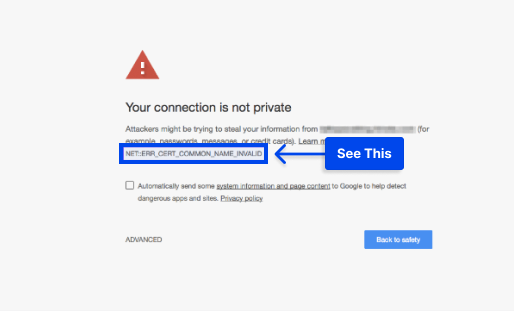
具体问题 NETERR_CERT_COMMON_NAME_INVALID 将列在主要消息下方。
如果您的用户看到此屏幕,他们可能会使用 HTTP 协议继续访问您的网站。 此消息有可能会吓跑许多潜在客户。
Mozilla Firefox 中的 ERR_CERT_COMMON_NAME_INVALID
与 Firefox 中的常见名称不匹配有关的错误变化略有不同。
“您的连接不安全”标题通知您尝试访问的网站配置不正确,您应该避免访问它。
此外,您可能会看到一条警告消息,指出“警告:潜在的安全风险”。
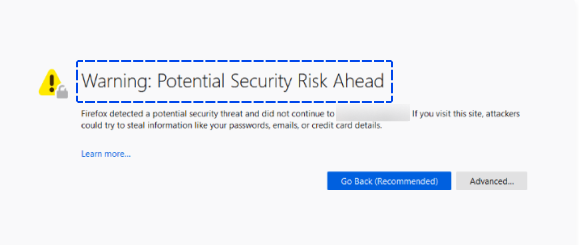
此外,可能会显示更具体的错误消息,指示安全证书无效,只能使用列出的域名进行配置。 屏幕上还会显示代码“SSL_ERROR_BAD_CERT_DOMAIN”。
Safari 中的 ERR_CERT_COMMON_NAME_INVALID
同样,Safari 会报告错误,说明“ Safari 无法验证网站的身份”或“ Safari 无法打开页面”,然后是您尝试访问的域。
此外,它可能表明 SSL 证书无效或站点无法建立安全连接。
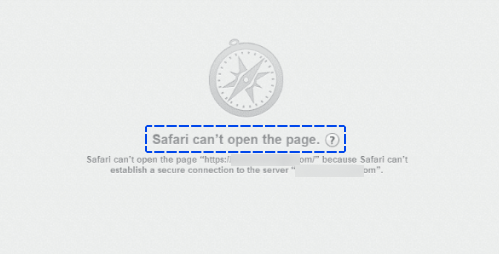
与其他浏览器相比,Safari 常见的名称不匹配错误消息有些模糊。
每当您看到此错误窗口时,也可能是另一个与 SSL 相关的问题,因此建议您寻求多种解决方案。
Internet Explorer 中的 ERR_CERT_COMMON_NAME_INVALID
当您打开 Internet Explorer 时,您会收到“此站点不安全”的通知,并且会向您显示 SSL 证书的可信度问题。 您可能会收到一些不同的规范来响应此消息。
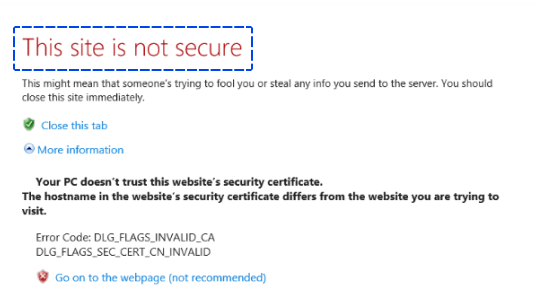
还将为访问者提供一些潜在的解决方案,其中可能包括在其 URL 中添加或删除“www”。
然而,此类修复仅作为临时解决方案。 当错误仍然存在时,它仍然可能会损害您网站的可信度并阻止您增加流量,因此必须找出错误的原因并尽快解决它。
如何修复 ERR_CERT_COMMON_NAME_INVALID 错误?
您现在知道 ERR_CERT_COMMON_NAME_INVALID 错误可能是由多种原因造成的。 因此,这个问题有几种可能的解决方案。
以下是可用于解决此问题的各种变体的各种方法,例如 err_cert_common_name_invalid 自签名和 err_cert_common_name_invalid on WordPress。
方法 1:验证您的 SSL 证书是否正确
在最基本的情况下,ERR_CERT_COMMON_NAME_INVALID 错误发生在您网站的域与您的 SSL 证书的通用名称不匹配时。
因此,您需要做的第一件事是查看您的证书,看看它是否配置错误。
在本节中,我们将展示如何在 Google Chrome 中解决此错误的示例。 按照类似的说明,您应该能够使用其他浏览器获得类似的结果。
请按照以下步骤修复错误:
- 单击 URL 栏中的“不安全”警告。
- 在打开的菜单中单击证书(无效) 。
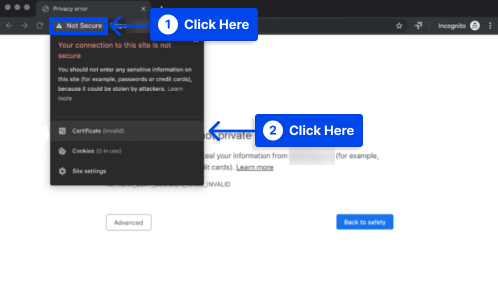
因此,您将在出现的一个小窗口中找到 SSL 证书的详细信息。
您必须确保窗口中列出的域与您尝试访问的域相匹配。 如果没有,您将知道您的证书配置错误。
您可以通过从站点中删除现有证书并安装新证书来解决此问题。
验证通配符 SSL 证书
如果涉及通配符 SSL 证书,则 ERR_CERT_COMMON_NAME_INVALID 错误会变得更加复杂。 在这种类型的证书中,可以同时加密多个子域。
因此,不是在证书上列出一个通用名称,而是使用*.examplecom等子域级别。
如果您安装了通配符证书并且您尝试访问的子域未包含在您的证书中,则您可能会遇到 ERR_CERT_COMMON_NAME_INVALID 错误。
在浏览器中验证 SSL 证书时,请记住这一点。 还应注意,通配符 SSL 证书仅保护一级子域。
例如,您需要为*.example.com和*.subdomain.example.com提供单独的证书。
验证主题备用名称 (SAN) 证书
有一个主题备用名称 (SAN) 证书可以加密指向同一网站的多个域的数据。
此证书可以包括 www 和非 www 变体、子域和顶级域 (TLD) 变体。
如果您尝试访问的站点使用 SAN 证书,则在您的浏览器中验证 SSL 证书可能需要您做更多的挖掘工作。
请按照以下步骤在 Chrome 中执行此操作:
- 单击证书窗口中的详细信息
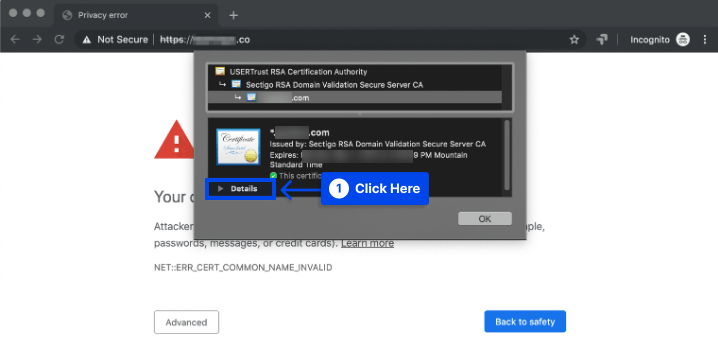
- 向下滚动到标记为Extension Subject Alternative Name的部分。
在其下方列出,您应该会看到证书保护的所有域的列表。
方法 2:检查配置错误的重定向
将您的站点从一个域重定向到另一个域并且未在第一个域上安装 SSL 证书时,可能会发生错误。
例如,一些 SSL 证书无法自动说明您网站的非 www 和 www 版本。
假设您已配置 www.example.com 使其重定向到 example.com。 在 example.com 而不是 www.example.com 上安装 SSL 证书时,可能会遇到 ERR_CERT_COMMON_NAME_INVALID 错误。
假设您不确定您的网站是否以这种方式重定向访问者。 在这种情况下,您可以使用重定向映射器工具来查找。
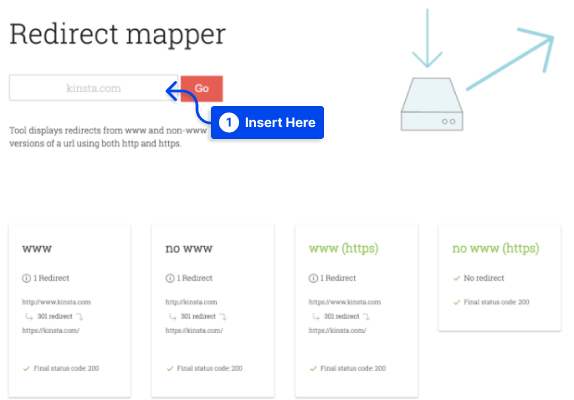
该工具只会检查您的站点是否存在 HTTP 和 HTTPS 版本之间以及 www 和非 www 版本之间的重定向。
如果您发现重定向干扰了您的 SSL 证书,您可以尝试多种解决方案。 首先是将证书上的公用名更改为正确的域版本。
作为替代方案,您可能能够从您要重定向到的域中获取证书,或者获取涵盖两个域的 SAN 证书。
使用通配符域时,您需要列出要加密的子域,而不是在它们之间重定向。
方法 3:检查重定向和非 WWW 与 WWW
默认情况下,并非所有 SSL 证书都能够同时覆盖网站的非 WWW 和 WWW 帐户。
必须停止从 www 到非 www 或从非 www 到 www 的重定向,具体取决于您在证书购买期间输入的域。
因此,确保浏览器不会以不受欢迎的方式将访问者重定向到网站的另一部分非常重要。
根据具体情况,可能需要调整设置以消除重定向。

例如,如果您购买了通配符 SSL,并且主域(例如 domain.com)重定向到 www.subdomain.com,浏览器将显示错误消息。
有必要获取另一个 SSL 证书,以便在这种情况下可以将流量重定向到选择的域。
方法四:检查网站地址是否合适
如果站点所有者好奇,站点协议可能会从不安全的 HTTP 更改为安全的 HTTPS。
一旦在不包含 SSL 证书的网站上保存更改,无论是安装还是购买,站点协议都会更改,从而导致错误消息“ERR_CERT_COMMON_NAME_INVALID”。
如果没有购买或安装证书,如果有 WordPress,不建议在 HTTP 前加上“S”。
在这种情况下,您可以通过返回帐户的常规设置来检查您的 WordPress 帐户的 URL。
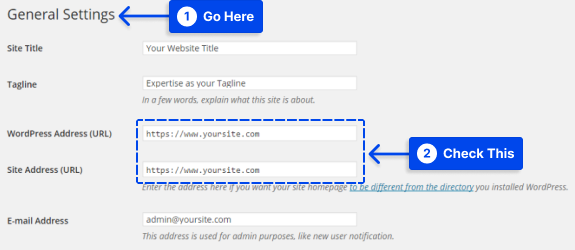
方法 5:清除 SSL 状态
当 SSL 缓存存在时,可以将其清除以解决常见名称不匹配错误。
请按照以下步骤更正错误:
- 打开Internet 属性,然后转到内容选项卡。
- 单击清除 SSL 状态,然后单击确定, 并且错误已解决。
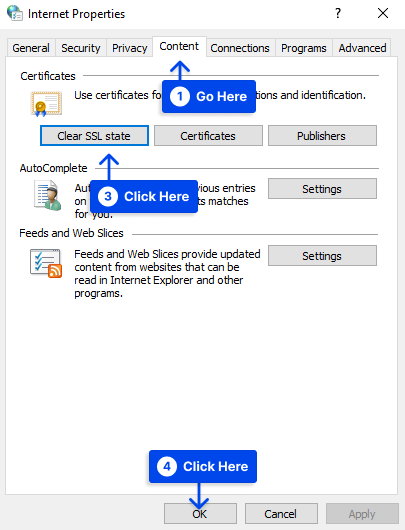
此外,请按照以下步骤解决 Chrome 浏览器上的错误:
- 转到设置。
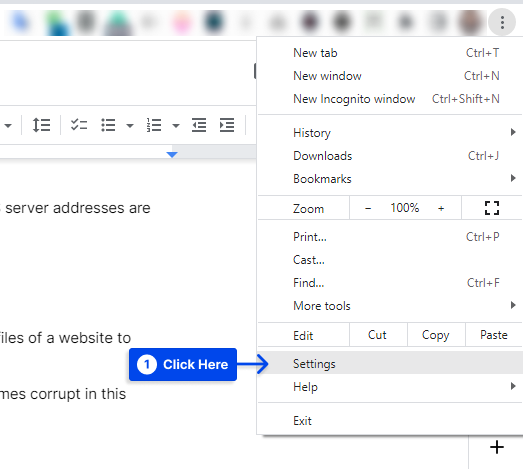
- 转到隐私和安全。
- 转到安全。
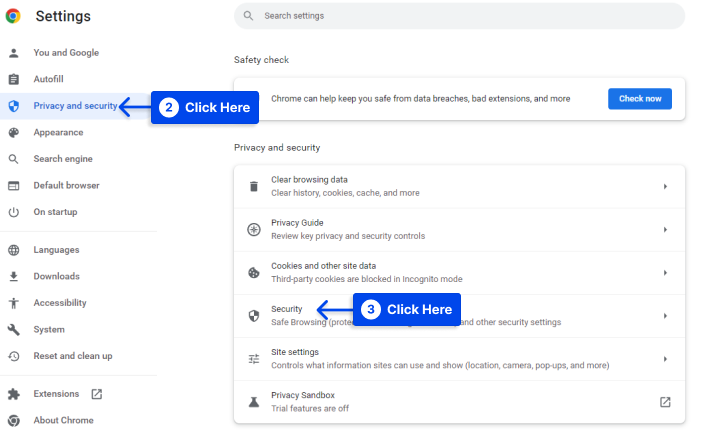
- 转到管理设备证书以管理和解决问题。
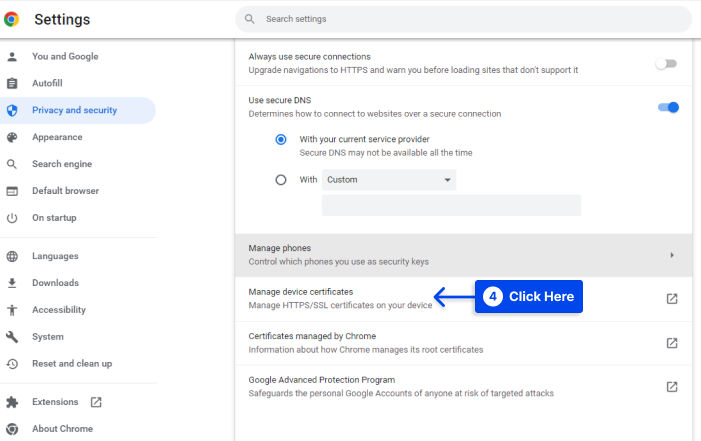
方法六:自签名证书和不同域
当 SSL 证书分配给与 SSL 证书无关的不同域名或将自签名证书附加到域名时,可能会发生此类事件。
由于大多数浏览器不将自签名证书视为合法证书,因此用于内部服务器目的的自签名证书将反映错误。
如需删除自签名 SSL 并安装新的 SSL,您应该联系开发人员。 通过这样做,您可以解决 ERR_CERT_COMMON_NAME_INVALID 错误。
方法 7:检查代理设置
如果未通过代理设置启用自动检测设置,浏览体验可能会受到限制,因为这将导致 ERR_CERT_COMMON_NAME_INVALID 错误。
请按照以下步骤解决问题:
- 转到Internet 属性。
- 点击连接选项卡。
- 点击局域网设置。
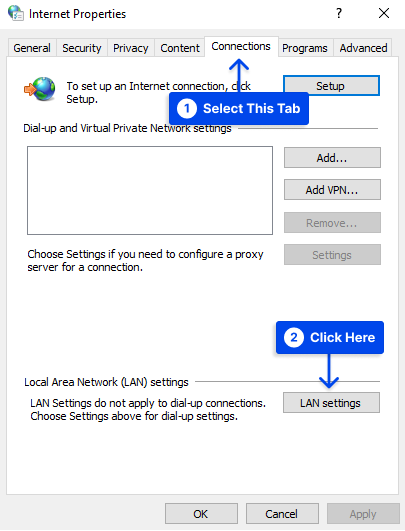
- 在新窗口中,如果尚未选中,请单击自动检测设置复选框。
- 单击确定。
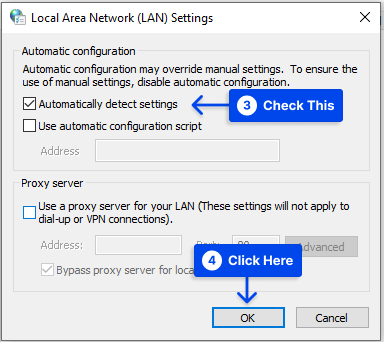
方法 8:更新操作系统和浏览器
通常,建议确保您的操作系统和浏览器是最新的,因为旧的或过时的软件可能会导致意外错误,例如 err_cert_common_name_invalid。
开发人员不断开发新的补丁和错误修复,因此必须拥有系统的更新版本。
方法 9:检查您的防火墙/防病毒软件
要解决 err_cert_common_name_invalid 错误,建议您检查防火墙和防病毒设置以及日志文件,以验证它们没有阻止您访问网站的尝试。
如果您遇到阻止,您应该仔细查看阻止原因,因为它们可能会保护您免受恶意网站的侵害。 在这种情况下,不建议关闭防病毒程序。
方法 10:检查任何浏览器扩展冲突
当你有太多浏览器扩展并导致错误时,太多的浏览器扩展之间可能会发生冲突,例如在 Chrome 上导致 err_cert_common_name_invalid。
您应该在隐身窗口中访问该网站并确定它是否可以访问; 如果是这样,则问题可能是由浏览器上的扩展程序引起的。
可以通过在检查您的站点以确定问题的原因时一一禁用扩展程序来解决此问题。 一旦您确定了冲突的扩展名,然后将其删除。
要在 Chrome 上解决此问题,您必须找到并删除冲突的扩展程序。 请按照以下步骤执行此操作:
- 单击浏览器右上角的三个点。
- 转到更多工具并选择扩展。

- 从新窗口中选择要卸载的扩展程序,然后单击删除。
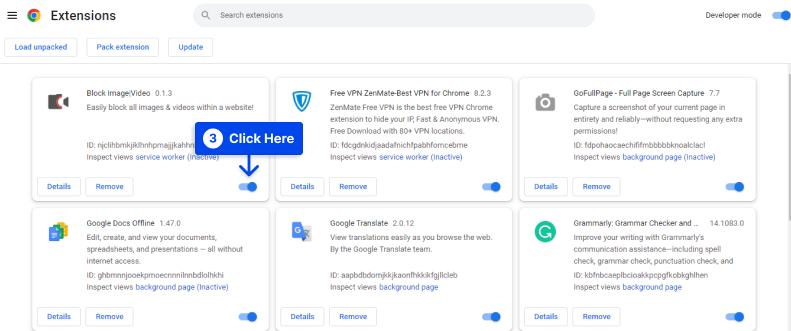
必须确保定期审核和更新您的扩展程序,以防止将来发生此问题。
方法 11:在 phpMyAdmin 中配置 URL 设置
NETERR_CERT_COMMON_NAME_INVALID 错误可能是由于 siteurl 中的 option_value 与您网站数据库中的主行之间的 URL 差异。 PHPMyAdmin 允许您更改 WordPress 网站的 URL 设置。
请按照以下步骤执行此操作:
- 在您的主机帐户上打开phpMyAdmin应用程序。
- 为您的站点选择数据库并找到wp_options表。 在 wp_options 表中,您将找到标题为siteurl和home的两行。 确保两者都重定向到相同的 URL。
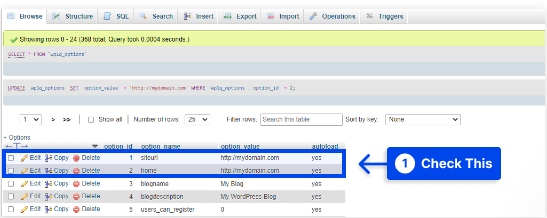
方法 12:删除证书
从浏览器中删除证书有时会解决此问题。 请按照以下步骤执行此操作:
- 单击 Google Chrome菜单图标。
- 点击设置。
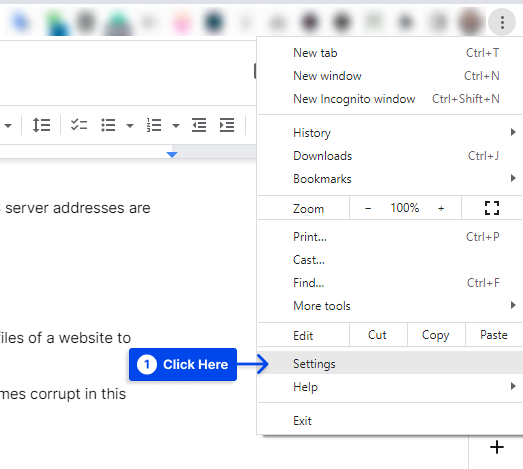
- 点击隐私和安全。
- 点击安全。
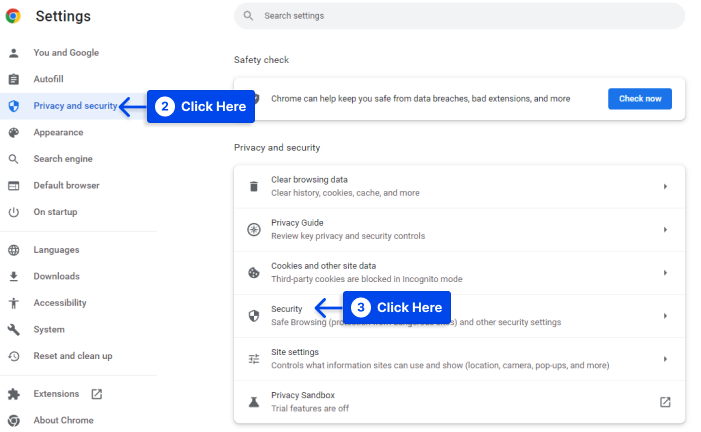
- 向下滚动并单击管理设备证书。
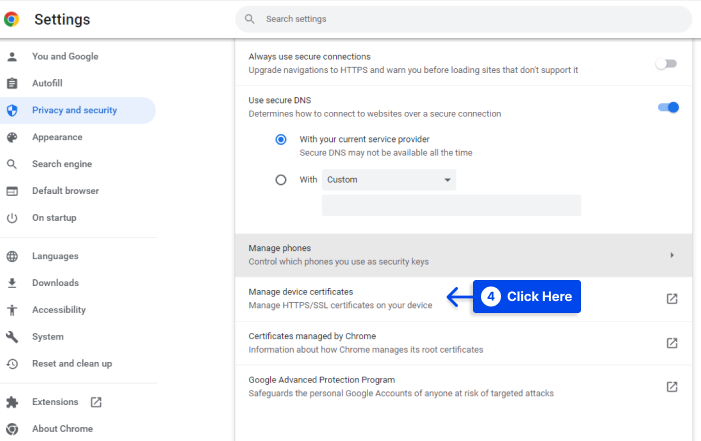
- 删除正确的证书。
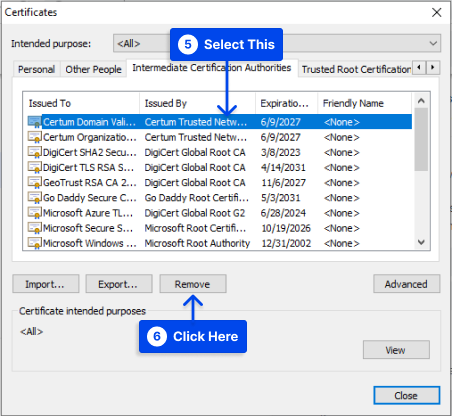
始终可以获得您访问的网站的最新版本,因此如有必要,请不要害怕将它们全部删除。 完成此任务后,请考虑刷新您的 DNS。
方法 13:检查您的系统日期和时间
假设您的操作系统向浏览器报告了错误的日期和时间。 在这种情况下,这也可能导致阻止您访问该网站并产生诸如 net::err_cert_common_name_invalid 之类的错误。
因此,为避免此错误,您必须将 Windows 配置为自动管理时间。 请按照以下步骤执行此操作:
- 右键单击工具栏的日期和时间区域。
- 单击调整日期/时间。
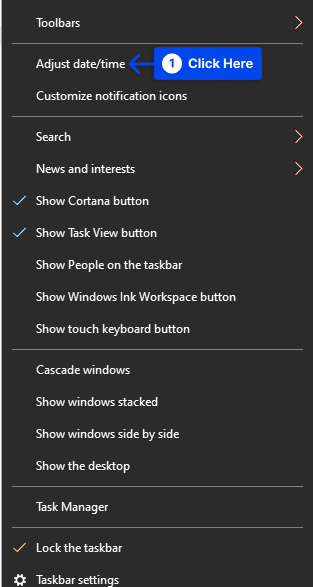
- 将“自动设置时间”切换为“开”。
如果需要,您还可以自动切换“设置时区”。
- 点击立即同步。
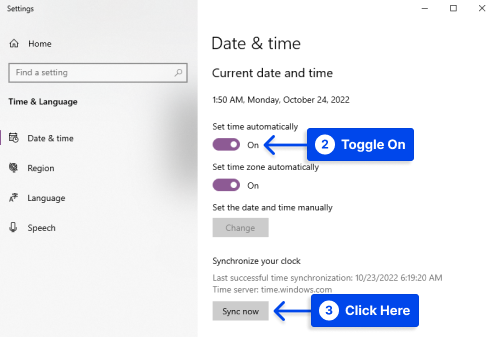
- 重新启动计算机并尝试重新访问该站点。
结论
就浏览器错误而言,ERR_CERT_COMMON_NAME_INVALID 是一个很难修复的问题。 但是,如果您可以缩小原因,您可以快速修复它并保存您网站的可信度。
为了修复此错误,我们建议先检查您的 SSL 证书并查找任何配置错误的重定向。 如果这些步骤没有帮助,请查看本文中提到的其他方法。
我们希望您会发现这篇文章很有用。 请随时在评论部分留下任何问题或意见。 您还可以在 Facebook 和 Twitter 上关注我们,了解我们的最新文章。
